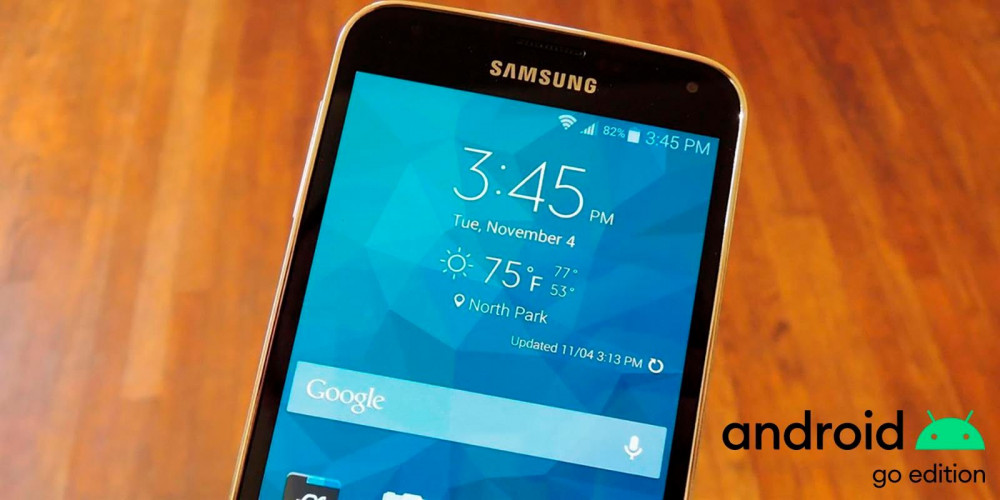
Se você comprou um celular de baixo custo que tem o Android Go como sistema operacional, certamente já notou que a tela principal é um pouco básica em comparação com outras versões do sistema operacional móvel do Google.
Um problema que muitos usuários móveis do Android Go têm como resultado disso, e que você certamente também está enfrentando, é que você não pode colocar um widget que mostra o tempo e o relógio ao mesmo tempo.
Felizmente, este problema em particular tem uma solução , Qual é a solução? Continue lendo aqui que explicaremos em detalhes.
Como colocar o widget de clima e relógio no Android Go

Como mencionamos no início, ao contrário de outras versões do Android, a edição Go limita bastante o número de widgets que podem ser colocados na tela principal.
Uma dessas limitações está relacionada aos widgets de clima e relógio, que (dependendo do celular) não aparecem na lista de widgets disponíveis .
Se você está sofrendo com esse problema e deseja resolvê-lo sem muitas complicações, você terá que baixar e instalar um lançador , Você não sabe o que é um lançador? Clique aqui e descubra para que serve.
Baixe, instale e configure um iniciador no seu celular Android Go
Antes de mostrarmos todos os passos que você deve seguir, você terá que baixar um lançador para seu celular Android. Você pode baixar o que quiser , embora nós (neste caso) recomendemos que você baixe o inicializador da Microsoft.
Depois que o inicializador da Microsoft estiver instalado no seu telefone, você terá que seguir o tutorial que mostramos abaixo ao pé da letra:
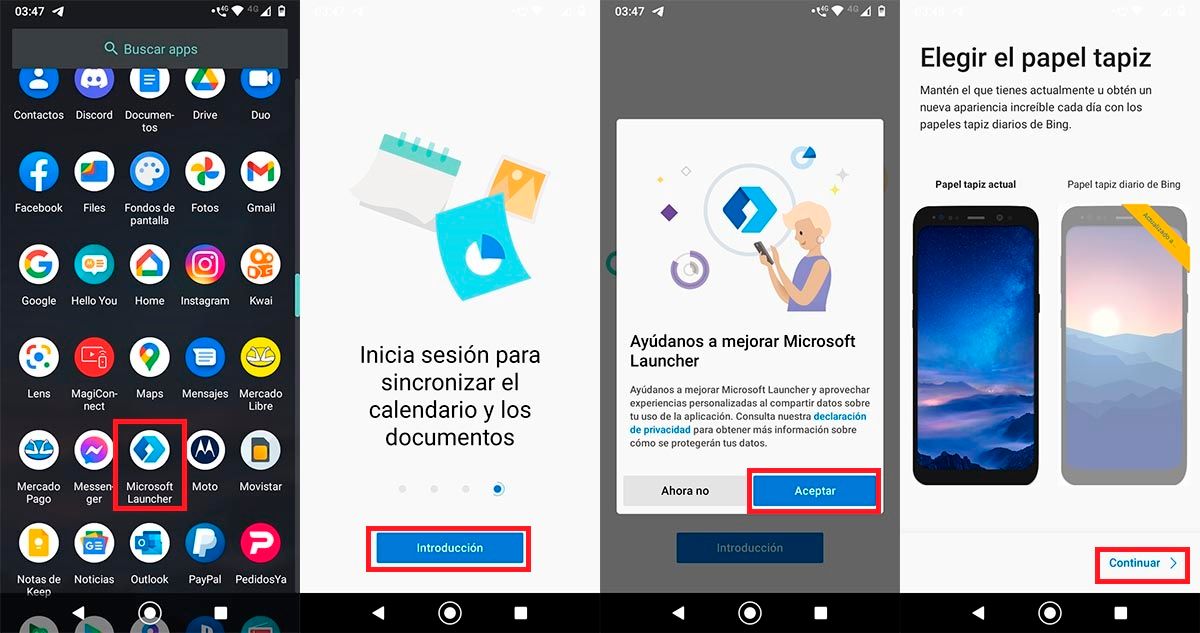
- Abra o lançador você baixou para o seu telefone Android Go (neste caso, o Microsoft Launcher).
- Clique em "Introdução".
- Clique em "Aceitar".
- Clique em "Continuar".
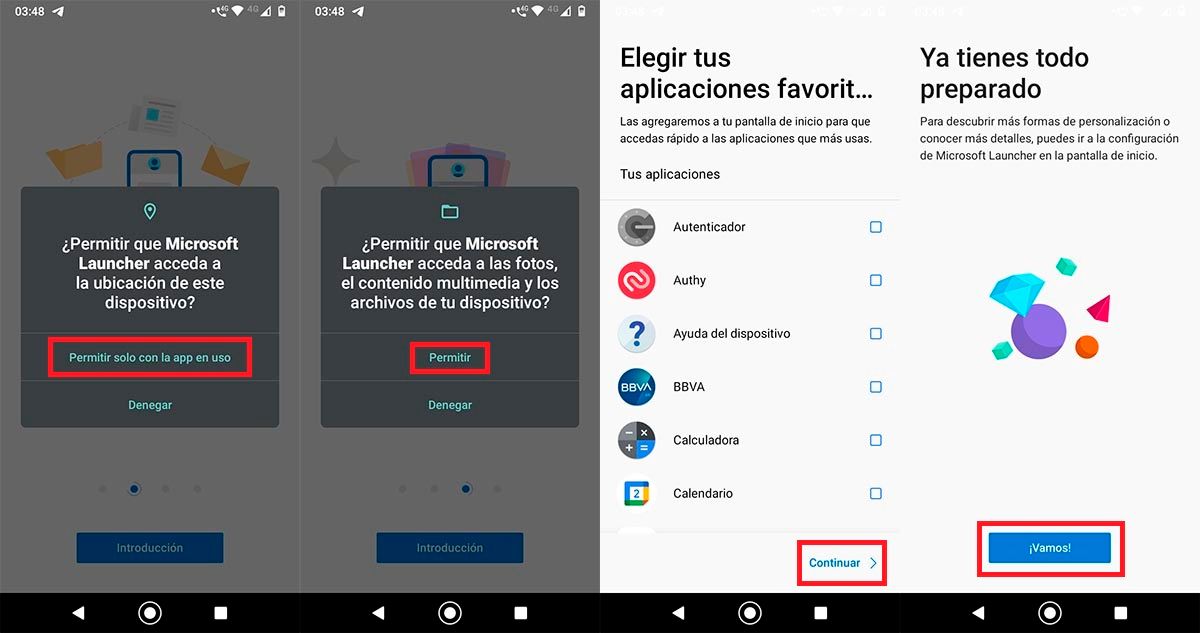
- Clique na opção que diz “Permitir apenas com o aplicativo em uso”.
- Clique em "Permitir".
- Clique em “Continuar” novamente.
- Aperte o botão azul isso diz "Vamos!"
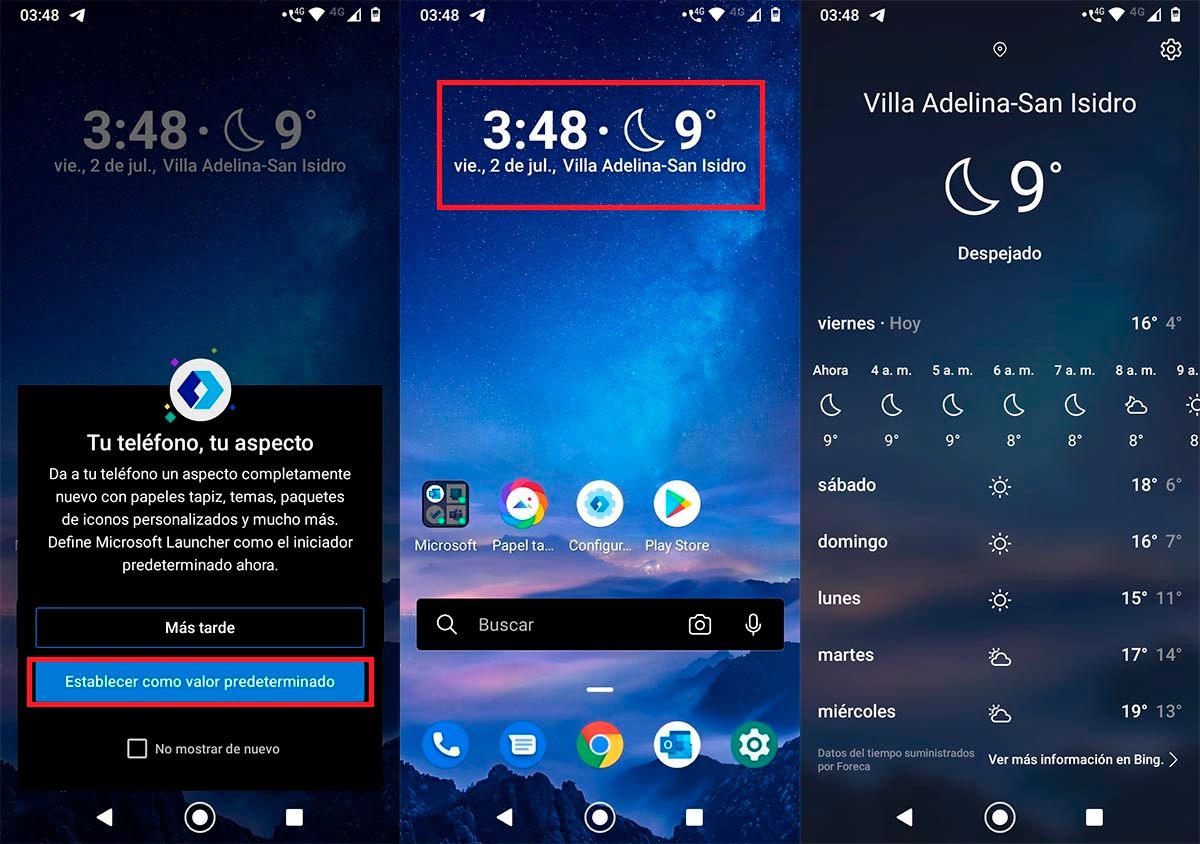
- Selecione a opção que diz "Definir como padrão".
- Em segundos, o iniciador colocará o widget de clima e relógio na tela principal do seu celular.
- Se você clicar nele, poderá ver a previsão do tempo estendida.
Sem muito mais a acrescentar, se em vez de um celular você tiver um tablet com Android Go , os passos a seguir são muito semelhantes. Claro que nesse caso você precisará baixar um lançador para tablet , qual? Alguns dos que mostramos aqui.